Son zamanlarda, birkaç Windows 10 kullanıcısı cihazlarını Windows 11’e yükseltirken sorunlarla karşılaştı. Kullanıcılara göre, Windows 11’e yükseltmeye çalışırken 0x8024a203 hatası alıyorlar.
Eğer siz de aynı sorunla karşı karşıyaysanız, hatanın birkaç nedenden dolayı ortaya çıkabileceğini ve çözmek için yapabileceğiniz birkaç şey olduğunu söyleyeyim.
göstermek
Windows güncelleme hatası 0x8024a203 neden ortaya çıkıyor?
Hata mesajının görünümü için belirli bir neden yoktur. Ancak, hatanın ağ sorunları, üçüncü taraf yazılım çakışmaları, eksik veya bozuk güncelleme dosyası indirmeleri vb. tarafından tetiklenmesinin muhtemel olduğu söylenmektedir.
Windows 10’un sistem dosyalarının bozulmuş olması veya bilgisayarınızın Windows 11’i çalıştırmak için gereken minimum gereksinimleri karşılamaması da mümkün olabilir.
Windows güncelleme hatası 0x8024a203 nasıl düzeltilir?
0x8024a203 hatasının gerçek nedenini bilmediğinizden, yardımcı olup olmadıklarını görmek için birkaç sorun giderme adımını denemeniz gerekir. Bu hata mesajını çözmek için yapabilecekleriniz şunlardır.
1. Bilgisayarınızı yeniden başlatın
Hatayı gidermek için gelişmiş yöntemleri denemeden önce bilgisayarınızı yeniden başlatmanız önemlidir.
Bilgisayarı yeniden başlatmak, üçüncü taraf uygulama arayüzünü, arka plan işlemlerini, hataları ve diğer sorun giderme işlemlerinin düzgün çalışmasını engelleyebilecek aksaklıkları ortadan kaldıracaktır.
Bu nedenle, bir sonraki yöntemlere geçmeden önce Windows 10 bilgisayarınızı yeniden başlatın.
2. Windows Update Sorun Gidericisini çalıştırın
Windows 10’da çeşitli güncellemeyle ilgili sorunları bulmaya ve düzeltmeye çalışan yerleşik bir Güncelleme Sorun Gidericisi vardır. Windows Update Sorun Gidericisi’ni çalıştırmayı deneyebilir ve yardımcı olup olmadığına bakabilirsiniz.
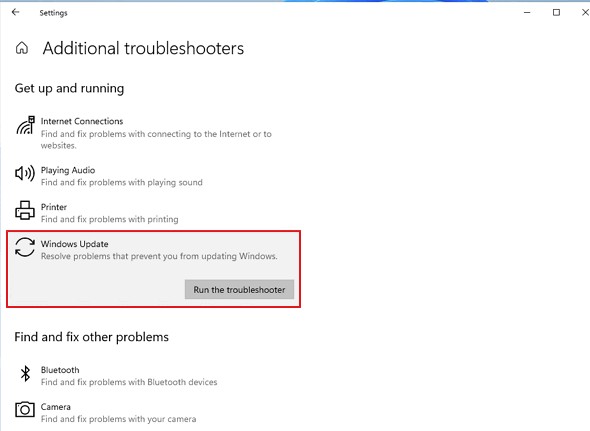
- Ayarları açmak için Windows Tuşu + I tuşuna basın.
- Ayarlar uygulaması açıldığında Güncelleştirme ve Güvenlik > Sorun Giderme bölümüne gidin.
- Sorun Giderme’de Ek Sorun Giderici’ye tıklayın.
- Windows Update’i bulun ve seçin. Sonra, Sorun Gidericiyi Çalıştır’a tıklayın.
Sorun giderme sürecini tamamlamak için ekrandaki talimatları izleyin. İşlem tamamlandıktan sonra bilgisayarınızı yeniden başlatın.
3. Geçici Dosyaları Silin
Bilgisayarınızda depolanan geçici dosyalarla çakışma da Windows güncelleme hatası 0x8024a203’ü tetikleyebilir. Bu sorunla başa çıkmanın en iyi yolu mevcut tüm geçici dosyaları temizlemektir. Yapmanız gerekenler şunlardır.
1. Windows 10’unuzda Ayarlar uygulamasını açın ve Sistem’i seçin.
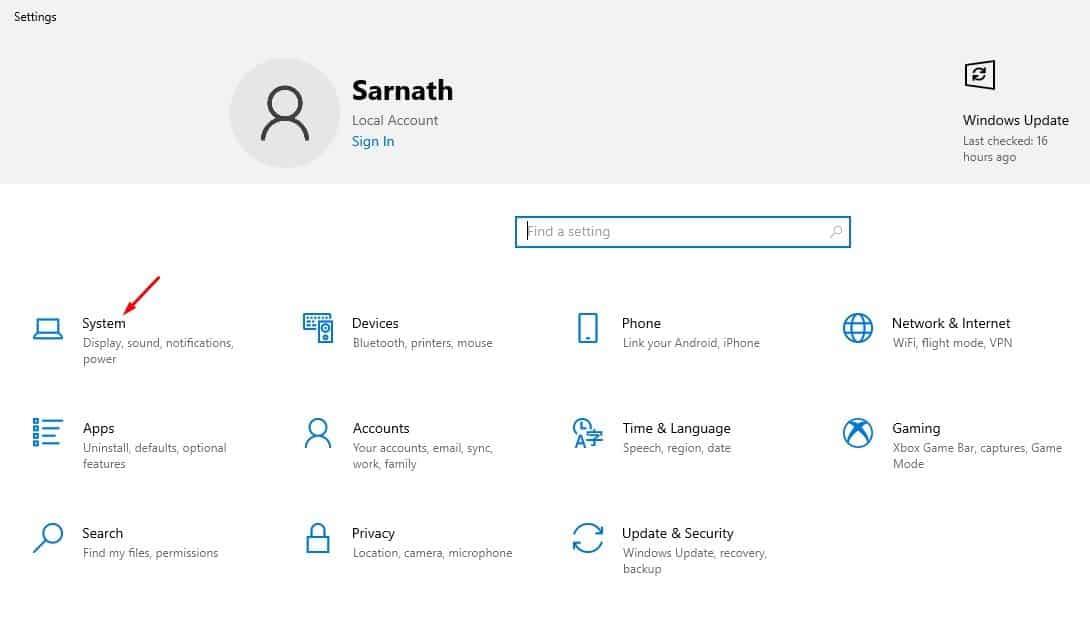
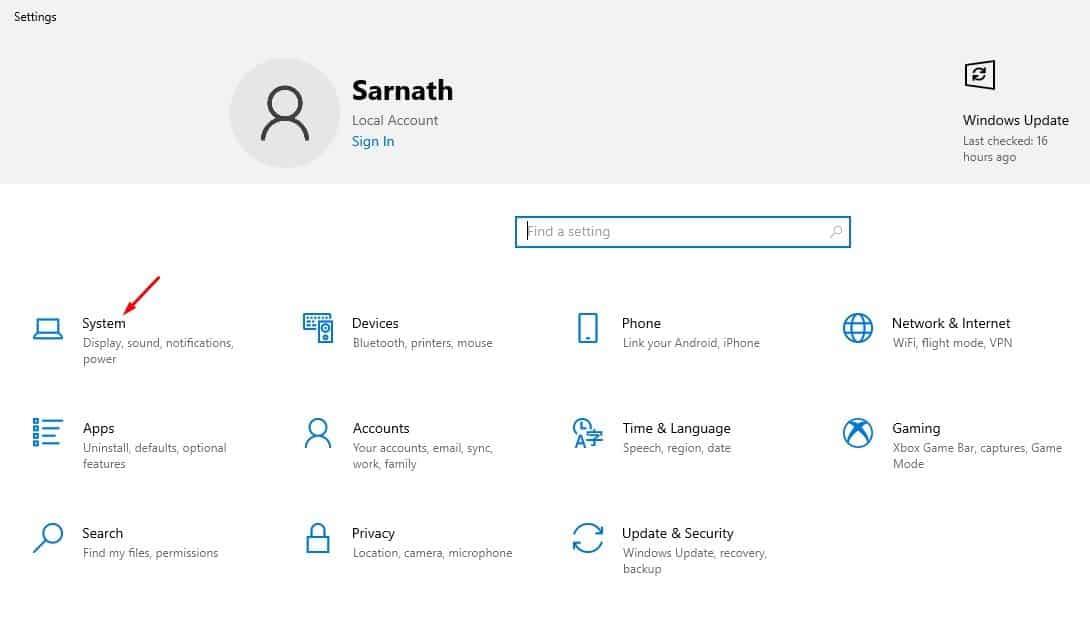
2. Sistem’de Depolama sekmesine geçin.
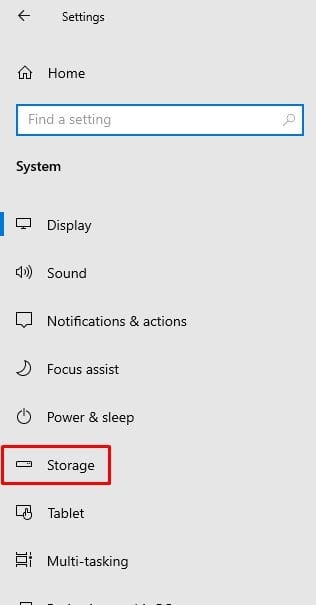
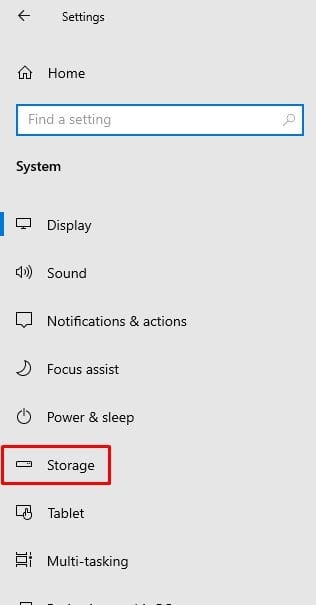
3. Sağ tarafta Geçici Dosyalar bölümüne tıklayın.
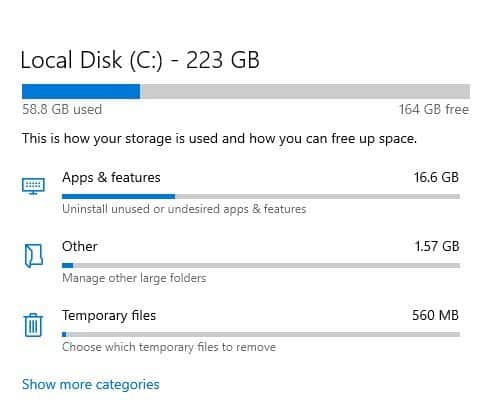
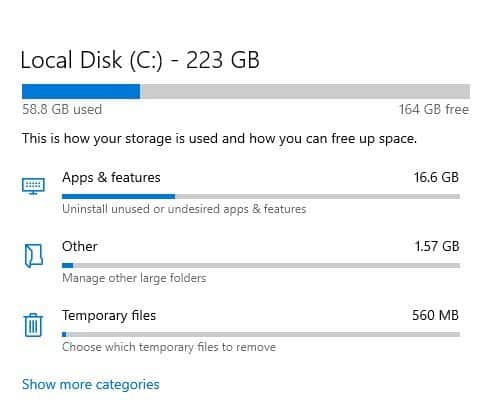
4. Ardından Windows Update Temizleme, Küçük Resimler’i seçin ve Dosyaları Kaldır’a tıklayın.
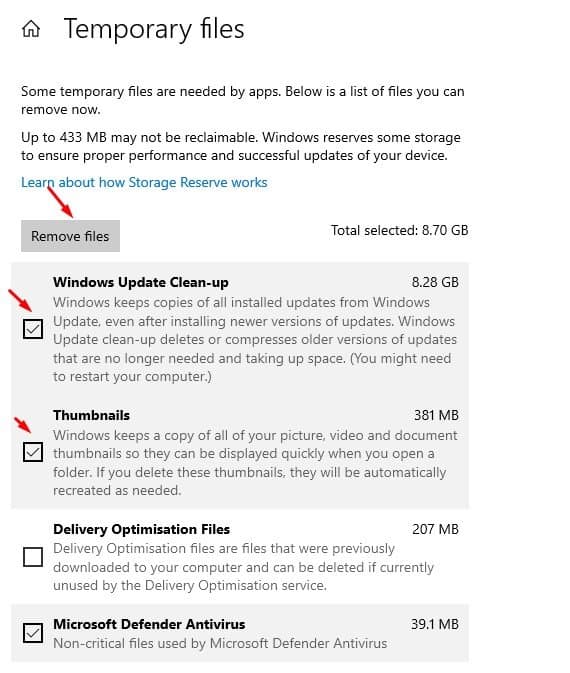
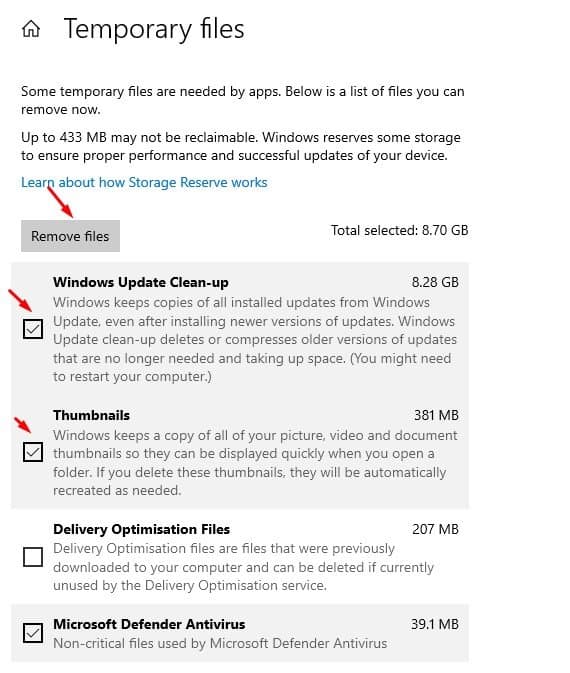
4. Windows Update Hizmetlerini yeniden başlatın
Temel Windows Update Hizmetlerini yeniden başlatmak birçok kullanıcının bu hata mesajını düzeltmesine yardımcı oldu. Siz de bunu yapmayı deneyebilirsiniz.
1. Windows Arama’da Komut İstemi yazın. Sonra, üzerine sağ tıklayın ve Yönetici olarak çalıştır’ı seçin.
2. Komut İstemi açıldığında aşağıdaki komutları sırayla çalıştırın.
- net durdurma wuauserv
- net durdurma bitleri
- net durdurma dosvc
- net başlangıç wuauserv
- net başlangıç bitleri
- net başlangıç dosvc
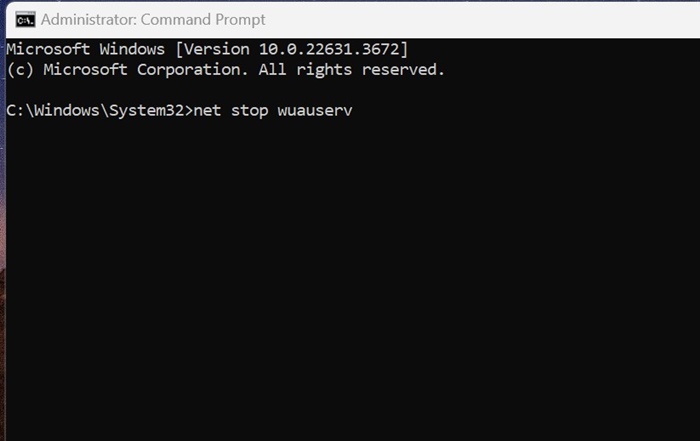
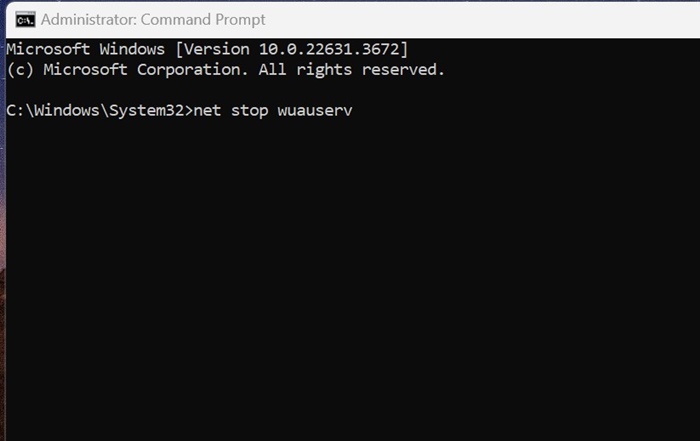
Verilen komutlar Windows Update hizmetlerini durduracak ve yeniden başlatacaktır. İşlem tamamlandıktan sonra komut istemini kapatın ve bilgisayarınızı tekrar yükseltmeyi deneyin.
5. SFC ve DISM Komutunu Çalıştırın
Sistem dosyası bozulması olasılığını ortadan kaldırmak için SFC ve DISM Komutlarını da çalıştırmanız gerekir. Yapmanız gerekenler şunlardır.
1. Komut İstemi’ni yönetici haklarıyla açın.
2. Daha sonra şu komutu çalıştırın:
sfc /scannow


3. SFC komutunu çalıştırdıktan sonra aşağıdaki komutları sırayla çalıştırın.
DISM /Online /Cleanup-Image /CheckHealth DISM /Online /Cleanup-Image /ScanHealth DISM /Online /Cleanup-Image /RestoreHealth
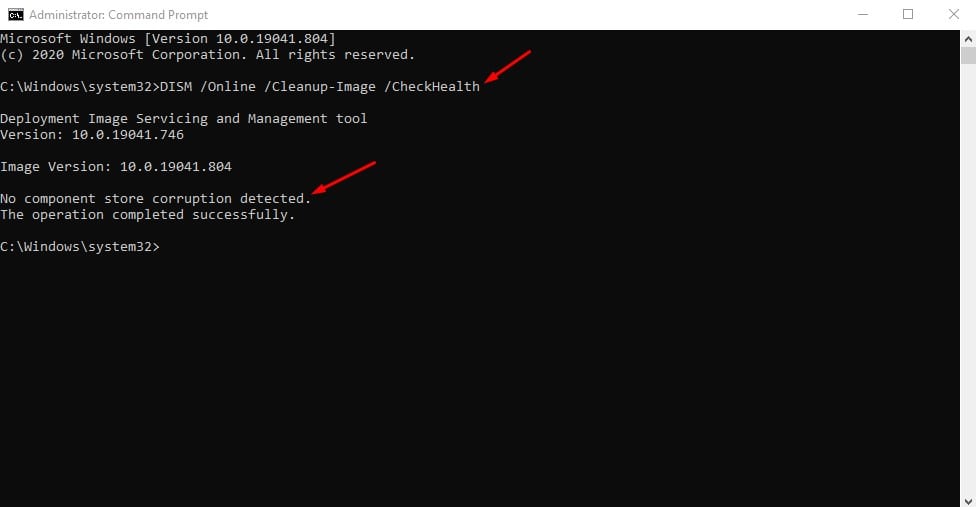
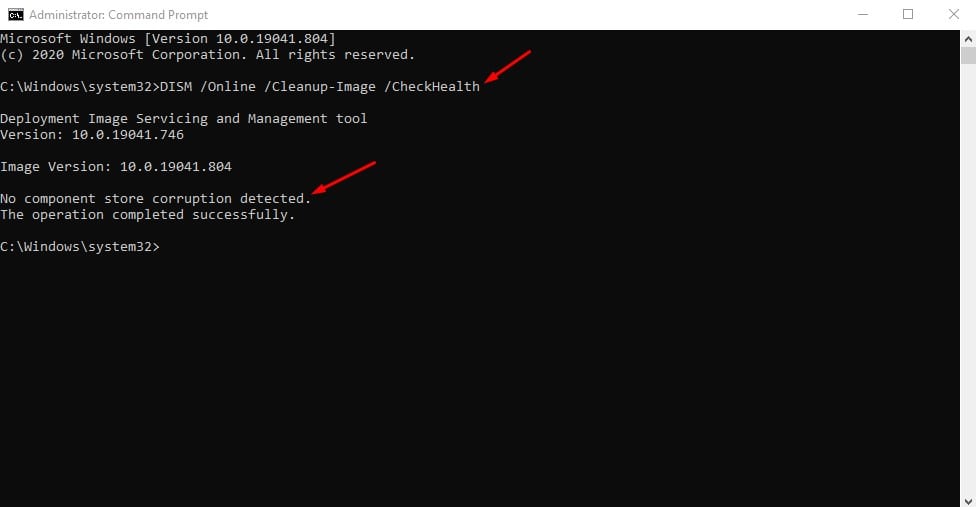
İşlem tamamlandıktan sonra bilgisayarınızı yeniden başlatın. Yeniden başlatmanın ardından Windows Update’leri tekrar kontrol edin.
6. Windows Güncellemelerini Manuel Olarak İndirin ve Yükleyin
Windows 11 güncelleştirme hatası 0x8024a203’ü önlemenin bir diğer yolu da güncelleştirmeyi manuel olarak indirip yüklemektir.
Ancak güncellemeleri manuel olarak indirmek ve yüklemek karmaşık bir iştir ve yardıma ihtiyaç duymanız daha olasıdır.
Yardım için şu yazıya bakın: Windows Güncelleştirmelerini Manuel Olarak İndirin ve Yükleyin.
7. Yerinde Yükseltme Gerçekleştirin
Bilgisayarınızı Windows 11’e yükseltirken hala hata alıyorsanız, geriye kalan tek seçenek yerinde yükseltme yapmaktır.
Bilgisayarınızın Windows 11 ile uyumlu olduğundan emin olun ve ardından aşağıdaki adımları izleyin.


- Medya Oluşturma aracını bu sayfadan indirin.
- Medya Oluşturma Aracı’na sağ tıklayın ve Yönetici olarak çalıştır’ı seçin.
- ‘Kurulum Medyası Oluştur’ seçeneğini seçin ve İleri’ye tıklayın.
- Dil, Sürüm ve Mimari’yi seçin. İşiniz bittiğinde İleri’ye tıklayın.
- Bir sonraki ekranda ISO dosyasını seçip İleri’ye tıklayın.
- Media Creation Tool’un Windows 10 ISO dosyalarını indirmesini bekleyin.
- ISO dosyasını aldıktan sonra üzerine sağ tıklayın ve Yönetici olarak çalıştır’ı seçin.
Sonra, yerinde yükseltme gerçekleştirmek için ekrandaki talimatları izleyin. Yükseltme sihirbazı başladığında, ‘Bu Bilgisayarı Onar’ ve ‘Kişisel Dosyaları, Windows Ayarlarını ve Uygulamaları Koru’ seçeneklerini seçtiğinizden emin olun.
Bu kılavuz, Windows Update Hatası 0x8024a203’ün nasıl düzeltileceğini açıklar. Bu makale size yardımcı olduysa, aynı sorunla karşılaşan diğer kişilerle paylaşın. Ayrıca, daha fazla yardıma ihtiyacınız varsa, yorumlarda bizimle görüşün.

